Mēģinot piekļūt / modificēt attālajā serverī mitinātu failu, var rasties kļūdas ziņojums “Lietojot atribūtus failam vai mapei, radās kļūda”. Šī problēma parasti rodas atļauju neatbilstības vai nepareizā konkrētā faila drošības iestatījumu dēļ.
1. labojums - uzņemieties faila īpašumtiesības
Nepareizas īpašumtiesību problēma var izraisīt šo problēmu.
1. Dodieties uz vietu, kur fails atrodas datorā / attālajā serverī.
2. Kad atradāt failu, ar peles labo pogu noklikšķiniet un pēc tam noklikšķiniet uz “Rekvizīti“.

3. Iekš Rekvizīti logā, jums jānoklikšķina uz “Drošība“.
4. Iekš Drošība cilnē noklikšķiniet uz “Papildu“.
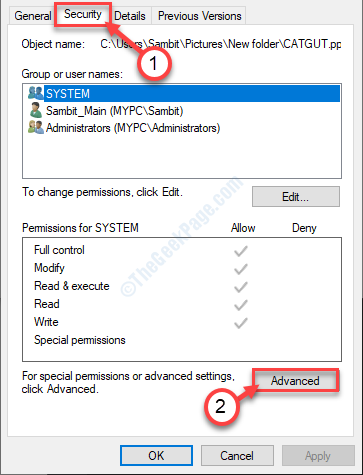
5. Pēc tam noklikšķiniet uz “Mainīt”Blakus“Īpašnieks:‘Variants.
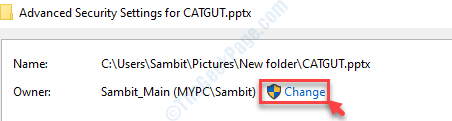
6. Pēc tam uzrakstiet “Visi" kastē.
7. Lai apstiprinātu vārdu, noklikšķiniet uz “Pārbaudiet nosaukumus“.
8. Pēc tam jums ir jānoklikšķina uz “labi“.

9. Klikšķiniet uz "Piesakies”, Lai to saglabātu*.
10. Pēc tam noklikšķiniet uz “labi”Un faila īpašumtiesības tiek piešķirtas visiem, kas izmanto sistēmu.

*PIEZĪME-
Tiklīdz noklikšķināt uz “
Piesakies”Ievērosiet, ka ir parādījies brīdinājuma ziņojums. Vienkārši noklikšķiniet uz “labi”, Ja ekrānā parādās ziņojums.
Labot 2 - Piešķiriet pilnīgu kontroli pār savu kontu
Šī kļūda var rasties arī tad, ja jūsu konts nevar pilnībā kontrolēt failu.
1. Ar peles labo pogu noklikšķiniet failā.
2. Pēc tam noklikšķiniet uz “Rekvizīti”, Lai piekļūtu rekvizītu iestatījumiem.

3. Kad Rekvizīti parādās logs, atkal jādodas uz “Drošība“.
4. Pēc tam noklikšķiniet uz “Rediģēt“.
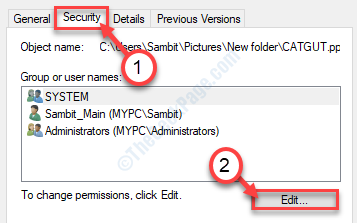
5. No Grupas vai lietotāja vārdi: sadaļā izvēlieties savu administratīvo kontu.
(PIEZĪME- Šajā gadījumā esmu izvēlējies savu kontu)
6. Pēc tam noklikšķiniet uz “Atļaut”BlakusPilnīga kontrole‘.
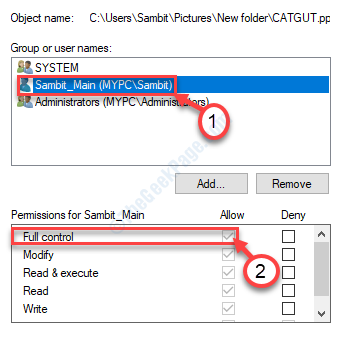
7. Visbeidzot, noklikšķiniet uz “PiesakiesUn pēc tam noklikšķiniet uz “labi“.

Mēģiniet vēlreiz piekļūt failam.
Labot 3 - pārbaudiet, vai fails ir šifrēts
1. Atkal jums ar peles labo pogu noklikšķiniet uz faila un pēc tam noklikšķiniet uz “Rekvizīti“.

2. Dodieties uzVispārīgiCilni.
3. Pēc tam noklikšķiniet uz “Papildu“.
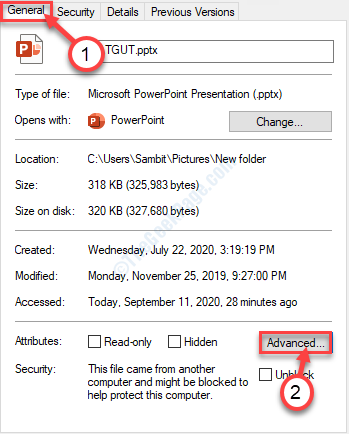
4. Kad Papildu atribūti logs, noņemiet atzīmi “Šifrējiet saturu, lai nodrošinātu datus“.*
5. Pēc tam noklikšķiniet uz “labi“.
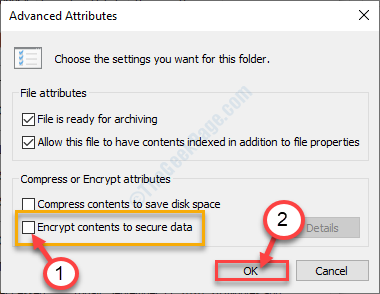
*PIEZĪME- Gadījumā, jaŠifrējiet saturu, lai nodrošinātu datus‘Ir atzīmēts, bet to nevar noņemt, lūdziet faila sākotnējam īpašniekam koplietot šifrēšanas sertifikātus. Pēc šifrēšanas sertifikātu instalēšanas jūs varēsiet piekļūt failiem.
4. labojums - kopējiet failu no Windows.old
Ja nesen atjauninājāt datoru, iespējams, sākotnējais fails ir palicis vecajā vietā.
1. Nospiediet Windows taustiņš + E.
2. Pēc tam jums jānoklikšķina uz “Vietējais disks C:“.

3. Kad Vietējais disks (C :) atveras, ritiniet uz leju, lai atrastuWindows.old“.
4. Dubultklikšķi uz tā.
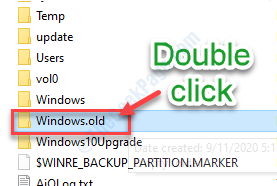
5. Tad, dveiciet dubultklikšķi uz "Lietotāji”Mapi.
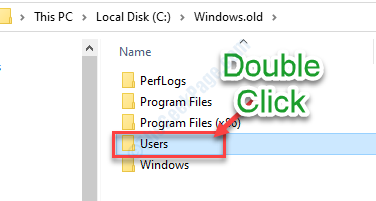
6. Jūs pamanīsit lietotāju mapju kopu.
7. Vienkārši dubultklikšķi ieslēgts Tavs lietotājvārdsmapi.
(Šim datoram tas irSambits“.)
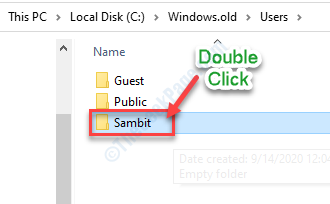
7. Tagad dodieties uz vietu, kur atrodas fails (Piemēram, jums šis fails ir Attēli mapi. Tātad, mums tur jādodas).
8. Ar peles labo pogu noklikšķinietuz faila un pēc tam noklikšķiniet uz “Kopēt“.
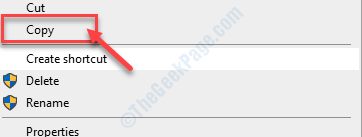
9. Dodieties uz jebkuru Windows 10 direktoriju. (Piemēram, varat doties uzDokumenti' vai 'Attēli‘Mape’).
10. Ielīmējiet failu tur, vienkārši nospiežot Ctrl + V.
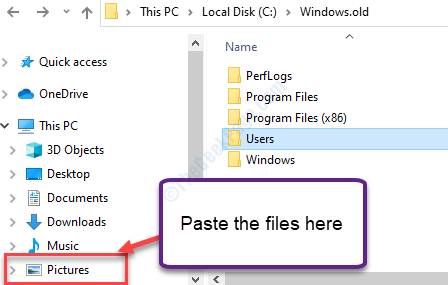
Tagad mēģiniet tai piekļūt.
Jūs varat viegli piekļūt failam bez papildu kļūdām.


